
Daftar Isi:
- Pengarang John Day [email protected].
- Public 2024-01-30 09:58.
- Terakhir diubah 2025-01-23 14:49.



Apakah Anda suka membuat gadget listrik? Baca terus untuk mengetahui cara membuatnya terlihat tidak dapat dibedakan dari peralatan profesional yang dibeli di toko dengan tidak lebih dari sekaleng lem semprot dan beberapa transparansi OHP.
Apakah Anda hanya membuat senter atau merancang perangkat yang dikendalikan komputer mikro terbesar, membuat produk jadi terlihat profesional menambah jumlah yang sangat besar pada 'faktor-wow' gadget Anda yang sudah jadi. Perangkat besar dalam gambar tidak lebih dari sebuah kotak sakelar untuk mengontrol beberapa lampu di produksi sekolah "Carmen" (karena itu nama yang norak), tetapi terlihat seperti produk yang dibeli di toko komersial karena penggunaan beberapa teknik sederhana yang dijelaskan di sini.
Langkah 1: Pilih Kotak

Lewatlah sudah hari-hari ketika Anda harus memilih penutup bermata persegi hitam yang membosankan untuk perangkat Anda - sekarang ada ratusan pilihan, beberapa dengan tepi halus yang indah dan bahkan pegangan tangan karet. Pergi ke suatu tempat seperti Digikey di AS atau Rapid di Eropa, dan pilih kotak dengan ukuran yang tepat dan cari proyek Anda. Idealnya, dapatkan satu dengan area tersembunyi di panel depan untuk overlay - dalam gambar ini, Anda dapat melihat bahwa masing-masing memiliki area panel depan yang tersembunyi sepersekian inci.
Langkah 2: Desain Grafis

Gunakan program untuk mendesain overlay panel depan - Saya menggunakan Adobe Illustrator, tetapi itu bukan yang termudah untuk digunakan (atau yang termurah). Sesuatu seperti CorelDraw lebih ramah pengguna, tetapi bahkan Word, Publisher atau bahkan Powerpoint dapat bekerja dengan baik. Ukur area 'reses' kotak Anda, dan buat desain Anda beberapa milimeter (1/8") lebih besar secara keseluruhan - ini disebut 'bleed', dan ada di sana sehingga Anda dapat memotong tepinya dan memiliki warna sampai ke tepi desain Anda. Cari tahu di mana Anda menginginkan tombol atau komponen lain, dan posisikan teks secara akurat untuk memberi label pada ini Pilih font yang menarik (sebaiknya selain Times New Roman dan Arial - ini terlihat membosankan hanya karena digunakan untuk semuanya!)Agar terlihat sangat berkelas, letakkan gambar di belakang teks - saya menggunakan istockphoto yang harganya hanya satu dolar atau dua untuk gambar latar belakang yang sempurna itu, tetapi Anda dapat dengan mudah menemukan yang gratis di Penelusuran Gambar Google selama Anda tidak akan menghasilkan ribuan widget untuk dijual dan membuat diri Anda bermasalah dengan masalah lisensi. Akhirnya membalikkan desain (kebanyakan program grafis memiliki fungsi "gambar cermin" n), dan cetak pada lembar transparansi OHP. Jika Anda tidak dapat menemukan cara membalikkan gambar dalam paket Anda, Anda mungkin dapat memberi tahu printer Anda untuk melakukan ini untuk Anda (banyak inkjet memiliki fungsi ini bawaan untuk memungkinkan Anda melakukan hal-hal seperti transfer T-Shirt). Jika gagal, Anda bahkan tidak perlu membalikkan gambar - tetapi jika Anda bisa, itu berarti Anda dapat membalik transparansi setelah mencetak, dan tinta akan berada di sisi sebaliknya dari plastik, dan kemudian akan tetap terlindungi. seumur hidup dan tidak tergores. Sebagai alternatif, Anda dapat menggunakan semprotan 'fiksatif' pada tinta (seperti pernis), atau menempelkan lembaran film OHP bening lainnya di atasnya. Ini adalah gambar yang saya cetak terbalik dari laser warna saya (foto di sini menunjukkannya berbalik ke arah yang benar). Jika Anda menggunakan laser, pastikan Anda mendapatkan transparansi 'laser/fotokopi' yang tahan panas, dan jika menggunakan inkjet, gunakan transparansi inkjet yang dilapisi untuk membuat tinta menempel.
Langkah 3: Tempelkan
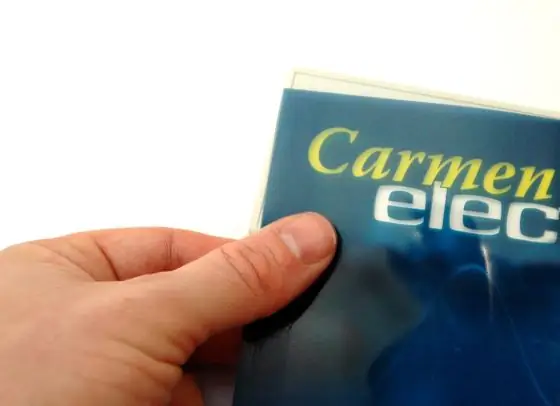
Sekarang saatnya untuk menempelkannya - sebelum Anda melakukan ini, Anda perlu memangkas "pendarahan" - idealnya dengan guillotine, tetapi gunting akan melakukannya jika Anda memenuhi syarat untuk menggunakannya! Jika Anda memiliki lubang untuk dibor, Anda dapat menahan lapisan penutup untuk sementara di tempat yang tepat dan kemudian mengebor beberapa lubang pilot kecil melalui transparansi (dan kotak), untuk mendapatkan posisi yang tepat. Kemudian lepaskan transparansi, lalu bor lubang berukuran tepat di dalam kotak.
Untuk menempel transparansi, gunakan perekat semprot seperti "3M Display Mount". Kabut tipis adalah semua yang diperlukan - Anda tidak ingin menutupi seluruh transparansi, jika tidak, itu mungkin terlihat melalui tulisan. Sebagian besar lem bekerja dengan baik dengan toner printer laser, tetapi jika Anda menggunakan inkjet, cobalah terlebih dahulu untuk memastikan bahwa itu tidak akan melarutkan tinta - Anda mungkin perlu mencoba beberapa lem yang berbeda, atau jika gagal, segel tinta terlebih dahulu menggunakan semprotan "Fixative" (pastikan itu tidak melarutkan tinta juga!) Jika tinta inkjet Anda tidak larut dalam air, Anda bahkan bisa mengecat bagian belakangnya dengan cat akrilik putih - sangat berguna jika permukaan Anda menerapkan overlay adalah warna gelap, karena jika tidak, Anda tidak akan dapat melihat putih melalui itu. Saya selalu mencoba menemukan kotak terang, dan kemudian menggunakan gambar latar gelap dengan tulisan ringan - ini selalu terlihat bagus.
Langkah 4: Potong Lubang

Selanjutnya, balikkan panel depan Anda, dan gunakan pisau tajam untuk memotong transparansi yang terlihat melalui lubang. Ini memberikan lubang yang lebih bersih daripada hanya mengebor melalui transparansi dan kotak pada saat yang bersamaan.
Jika Anda menggunakan tampilan dalam proyek Anda, Anda dapat meninggalkan jendela yang jelas dalam desain Anda agar tampilan dapat ditampilkan. Dengan cara ini, memotong lubang yang sedikit terlalu besar juga tidak masalah, karena tepi tinta akan menyembunyikan tepi lubang yang kasar. Dengan sekumpulan tombol persegi seperti remote control pada gambar pertama, lagi-lagi lubang persegi bisa menjadi terlalu besar - pastikan Anda memotong lubang persegi di transparansi sebelum menempel, gunakan pisau tajam dan penggaris, dan buat sedikit lebih kecil dari potongan di dalam kotak - ini sekali lagi akan menyembunyikan tepi yang kasar.
Langkah 5: Masukkan Komponen
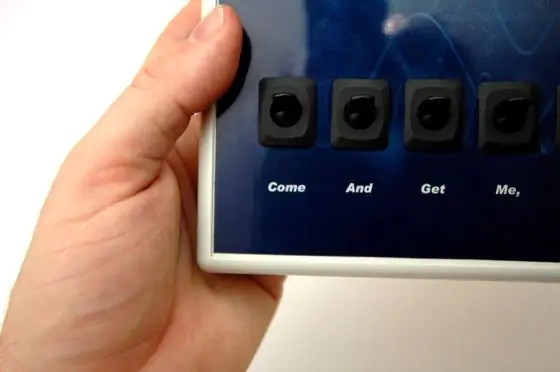
Sekarang balikkan dan dorong melalui komponen - komponen pemasangan panel akan memiliki mur di sisi sebaliknya untuk memperbaikinya, yang dapat dikencangkan sekarang.
Selalu pilih komponen seperti sakelar di bawah ini yang memiliki bibir di sekelilingnya, karena ini akan menyembunyikan lubang yang terlalu besar atau dipotong kasar di kotak plastik atau transparansi.
Langkah 6: Kerja Keras

Sekarang Anda memasang komponen / sirkuit Anda dll. Tidak dapat memberi tahu Anda bagaimana melakukan ini, karena itu akan tergantung pada apa yang Anda bangun! (Mudah-mudahan saat ini Anda sudah memiliki ide brilian sendiri untuk sebuah gadget yang bisa menggunakan teknik ini!). Ini adalah kotak sakelar sederhana untuk lampu, jadi pemasangan kabel sangat mudah.
Langkah 7: Semua Selesai

Pasang kembali kotak Anda, dan Anda sudah selesai. Saatnya untuk mengesankan teman-teman Anda dengan sesuatu yang mereka tidak akan percaya Anda buat sendiri!
Direkomendasikan:
Stasiun Cuaca Profesional Menggunakan ESP8266 dan ESP32 DIY: 9 Langkah (dengan Gambar)

Stasiun Cuaca Profesional Menggunakan ESP8266 dan ESP32 DIY: LineaMeteoStazione adalah stasiun cuaca lengkap yang dapat dihubungkan dengan sensor profesional dari Sensirion serta beberapa komponen Instrumen Davis (Rain Gauge, Anemometer) Proyek ini ditujukan sebagai stasiun cuaca DIY tetapi hanya membutuhkan
TinyDice: PCB Profesional di Rumah Dengan Pemotong Vinyl: 10 Langkah (dengan Gambar)

TinyDice: PCB Profesional di Rumah Dengan Pemotong Vinyl: Instruksi ini terdiri dari panduan langkah demi langkah yang mendokumentasikan metode pembuatan PCB berkualitas profesional di rumah melalui penggunaan pemotong vinil, dengan cara yang andal, sederhana, dan efisien. Metode ini memungkinkan untuk produksi kons
Stand Mic Mini Terlihat Profesional dengan Harga Murah dan Terburu-buru: 7 Langkah (dengan Gambar)

Stand Mic Mini yang Terlihat Profesional dengan Harga Murah dan Terburu-buru: Jadi saya membuat diri saya menjadi acar. Saya setuju untuk merekam sesi D&D pada hari Sabtu, hari ini adalah Rabu. Dua minggu sebelumnya saya mengambil Audio Interface (periksa), minggu berikutnya saya mendapat kesepakatan yang sangat bagus pada beberapa mikrofon (periksa), akhir pekan lalu saya ma
Membuat PCB Hobi Dengan Alat CAD Profesional dengan Memodifikasi "Aturan Desain": 15 Langkah (dengan Gambar)

Membuat PCB Hobi Dengan Alat CAD Profesional dengan Memodifikasi "Aturan Desain": Sangat menyenangkan bahwa ada beberapa alat papan sirkuit profesional yang tersedia untuk para penggemar. Berikut adalah beberapa tip untuk menggunakannya pada papan desain yang tidak memerlukan perakit profesional untuk benar-benar MEMBUATnya
Buat Mesin Pembersih Catatan Profesional Anda Sendiri dengan Harga Kurang dari $80 dan Hemat Hingga $3000 dan Lebih Banyak.: 6 Langkah (dengan Gambar)

Buat Mesin Pembersih Rekaman Profesional Anda Sendiri dengan Harga Kurang dari $80 dan Hemat Hingga $3000 dan Lebih Banyak.: Permisi bahasa Inggris saya. Setelah saya menemukan kembali suara vinil tua yang bagus, saya memiliki masalah yang dimiliki setiap penggemar rekaman. Bagaimana cara membersihkan arsip dengan benar!? Ada banyak cara di Internet. Cara yang lebih murah seperti Knosti atau Discofilm tetapi juga
